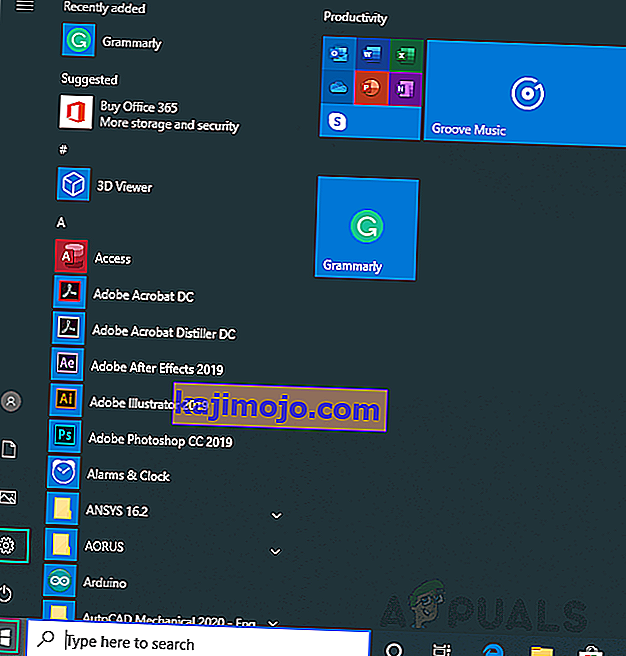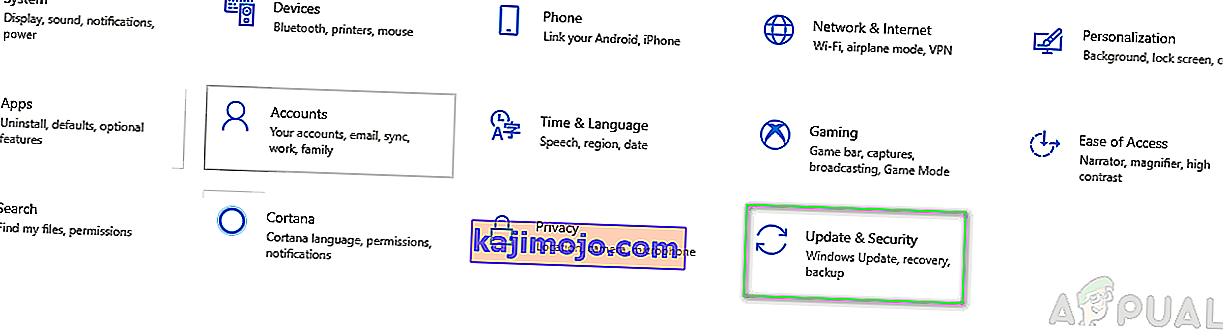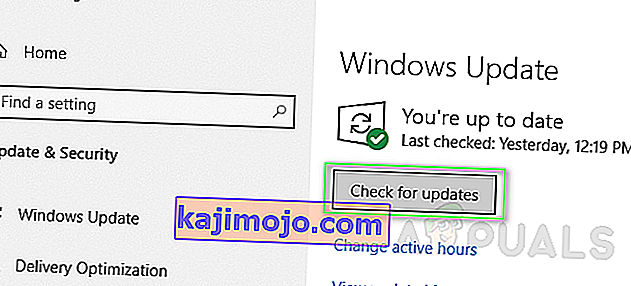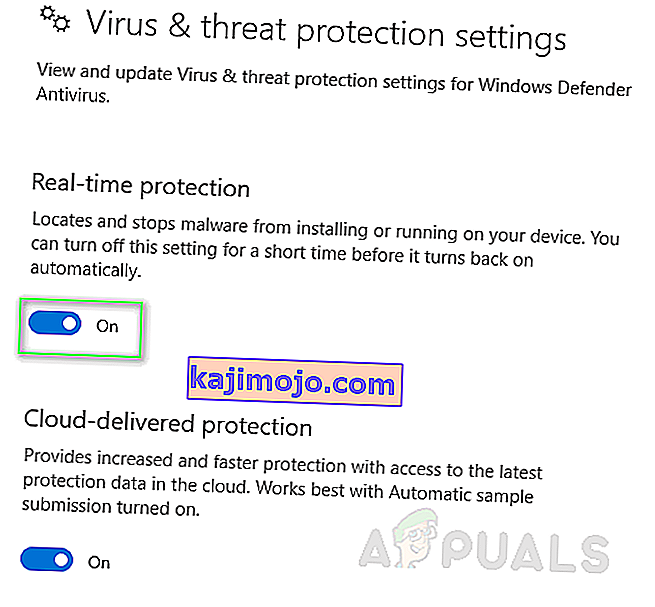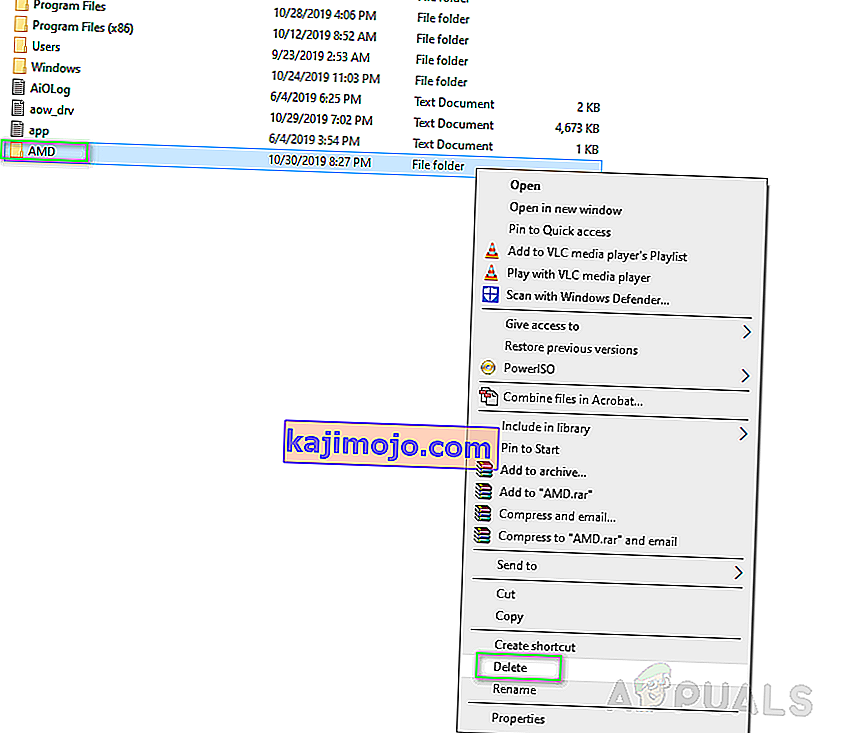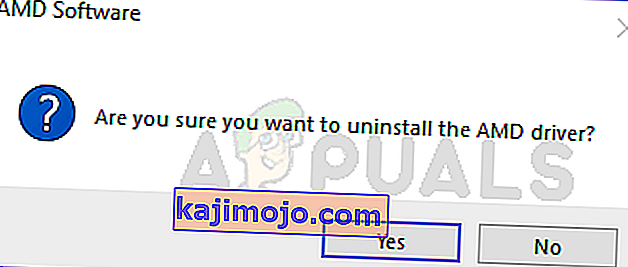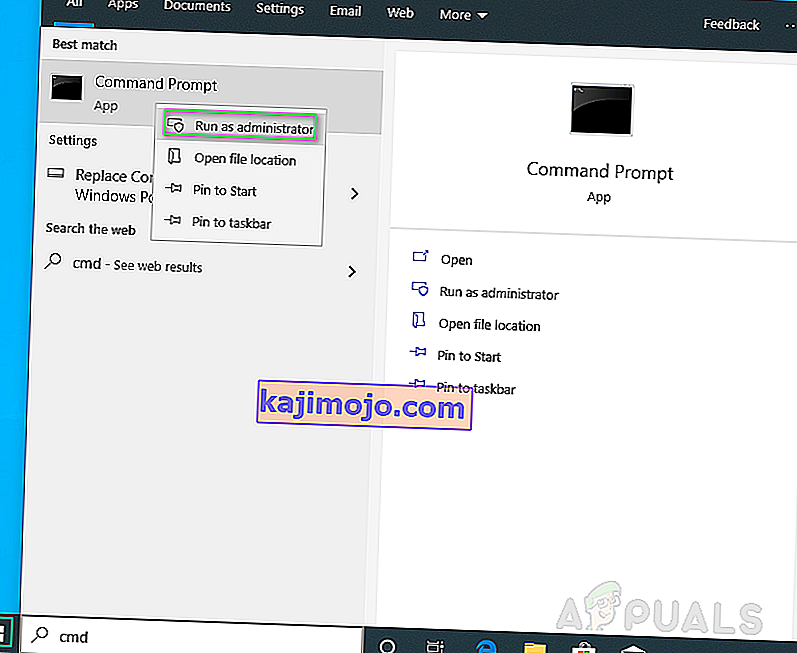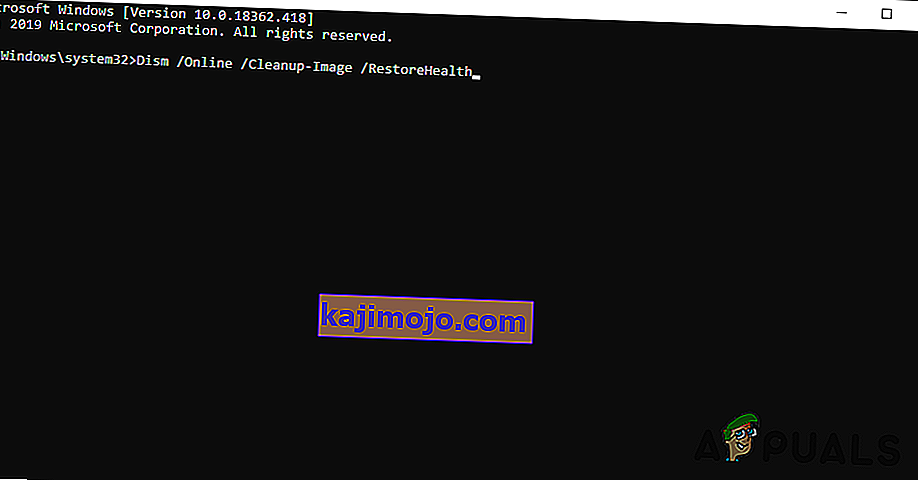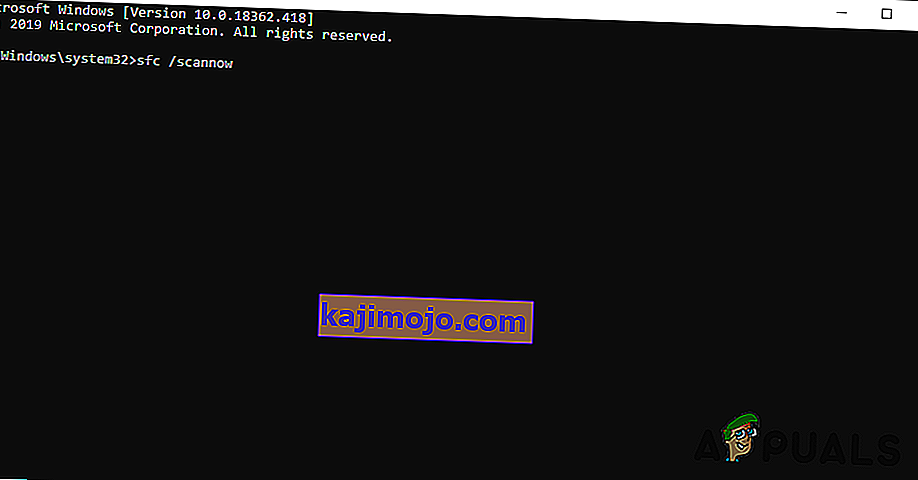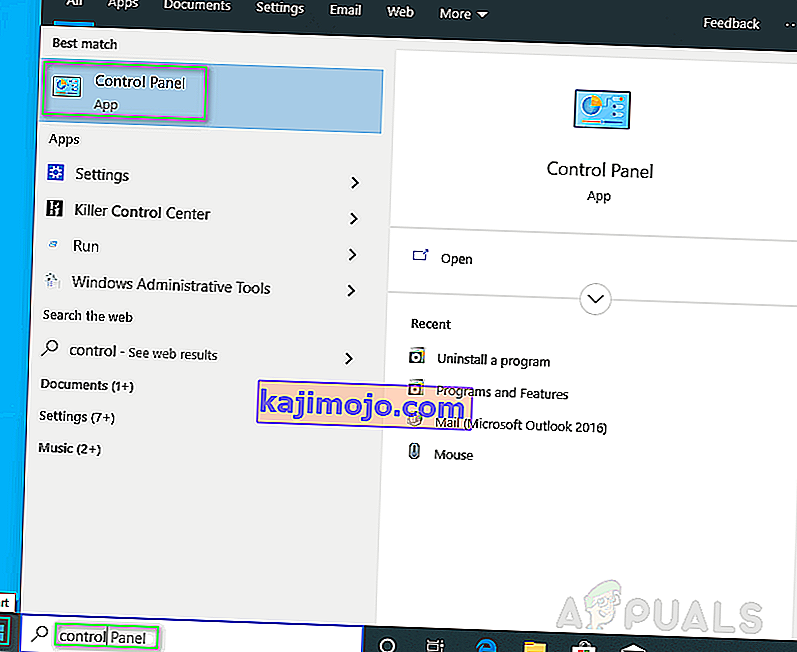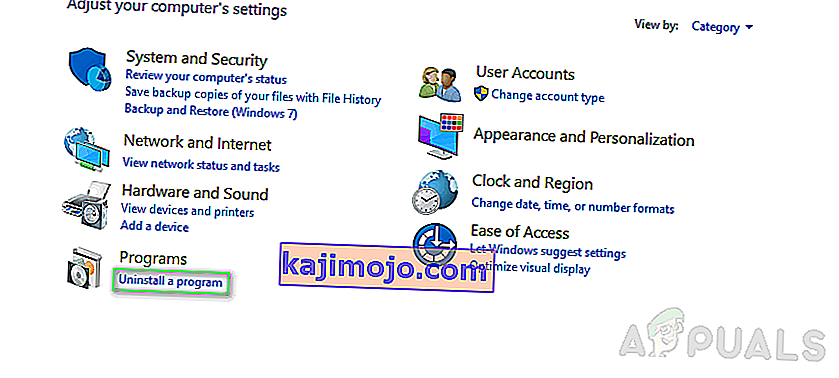Τα προγράμματα οδήγησης γραφικών AMD απαιτούνται από κάρτες γραφικών AMD για να λειτουργούν σωστά. Μερικές φορές για διάφορους λόγους, ένα σφάλμα διακόπτει την εγκατάσταση προγραμμάτων οδήγησης γραφικών AMD. Το ίδιο σφάλμα μπορεί επίσης να διακόψει τις ενημερώσεις λογισμικού γραφικών AMD. Το σφάλμα ειδοποίησης έχει ως εξής:

Το Bin64 \ InstallManagerApp.exe είναι ένα στοιχείο λογισμικού του Catalyst Control Center από Advanced Micro Devices ή AMD. Το Catalyst Control Center είναι ένα βοηθητικό πρόγραμμα για κάρτες γραφικών ATI Radeon που χρησιμοποιείται για overclocking και βελτιστοποίηση. Το InstallManagerApp.exe εκτελεί τον οδηγό εγκατάστασης για το Catalyst Control Center. Επομένως, εάν λείπει, η εγκατάσταση του Catalyst Control Center ενδέχεται να μην εκτελεστεί.
Τι προκαλεί την εξαφάνιση του Bin64 \ InstallManagerApp.exe;
Οποιοδήποτε από τα παρακάτω μπορεί να προκαλέσει αυτό το σφάλμα:
- Κατεστραμμένα ή κατεστραμμένα κλειδιά μητρώου ή αρχεία συστήματος: Τα προγράμματα οδήγησης έχουν σχεδιαστεί σύμφωνα με τα κατάλληλα αρχεία συστήματος ή κλειδιά μητρώου. Έτσι, εάν κάποια από τα αρχεία συστήματος καταστραφούν, θα οδηγήσει σε αποτυχία εγκατάστασης προγράμματος οδήγησης.
- Λείπουν κρίσιμες ή προτεινόμενες ενημερώσεις των Windows: Όπως εξηγήθηκε προηγουμένως, τα προγράμματα οδήγησης έχουν σχεδιαστεί σύμφωνα με τα κατάλληλα αρχεία συστήματος ή κλειδιά μητρώου. Απαιτούν επίσης συγκεκριμένες ενημερώσεις των Windows για σωστή εκτέλεση, π.χ. Firmware ή Security Update.
- Διενέξεις προγράμματος οδήγησης γραφικών και λογισμικού: Το ίδιο το αρχείο λογισμικού προγράμματος οδήγησης μπορεί να είναι κατεστραμμένο ή μπορεί να μην είναι το πιο κατάλληλο αρχείο για το πρόγραμμα οδήγησης γραφικών σας, επειδή μερικές φορές οι χρήστες καταλήγουν να κατεβάζουν λάθος αρχεία προγραμμάτων οδήγησης.
- Ψευδώς θετικά μπλοκαρισμένα από λογισμικό προστασίας από ιούς: Το πρόγραμμα προστασίας από ιούς μπορεί να αποκλείσει τις διαδικασίες εγκατάστασης, με αποτέλεσμα αυτό το σφάλμα. Συνιστάται πάντα να απενεργοποιήσετε το πρόγραμμα προστασίας από ιούς πριν από οποιαδήποτε εγκατάσταση προγράμματος οδήγησης.
Λύση 1: Ενημέρωση των Windows στα πιο πρόσφατα
Είναι ιδανικό να έχετε τα ενημερωμένα Windows για οποιαδήποτε εγκατάσταση προγράμματος οδήγησης. Ακολουθήστε αυτά τα βήματα για να βεβαιωθείτε ότι τα Windows σας έχουν ενημερωθεί στο πιο πρόσφατο:
- Κάντε κλικ στο Έναρξη > Ρυθμίσεις εικονίδιο γραναζιού .
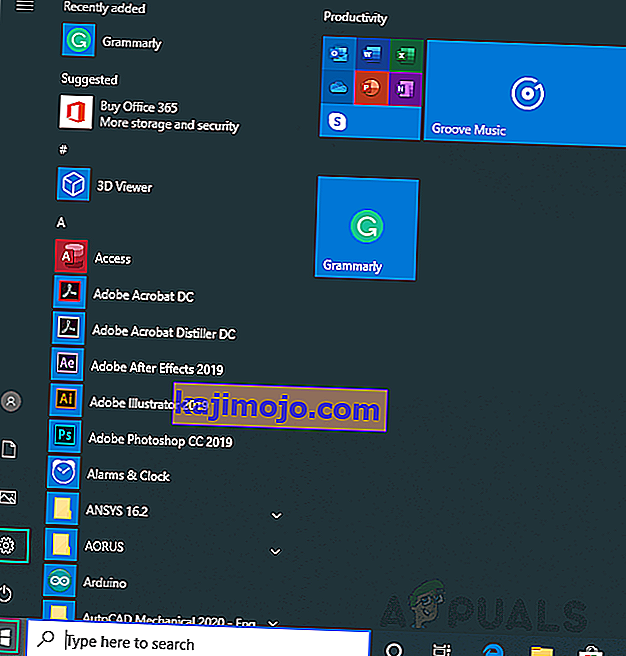
- Κάντε κλικ στην επιλογή Ενημέρωση και ασφάλεια .
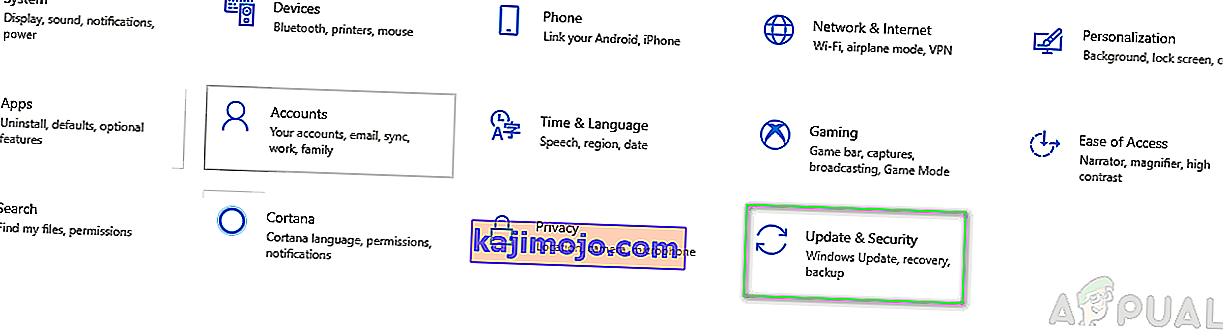
- Κάντε κλικ στην επιλογή Έλεγχος για ενημερώσεις . Οι ενημερώσεις θα εγκατασταθούν τώρα.
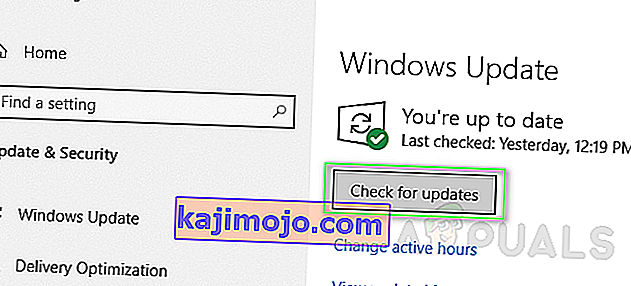
- Συνεχίστε να ελέγχετε για ενημερώσεις μέχρι να ενημερωθείτε για τα Windows . Αυτό μπορεί να διορθώσει το πρόβλημά σας.
Λύση 2: Καθαρή εγκατάσταση προγραμμάτων οδήγησης γραφικών AMD
Η εκτέλεση μιας καθαρής εγκατάστασης θα πρέπει να είναι το επόμενο βήμα σας και πολλοί χρήστες το βρήκαν χρήσιμο. Ακολουθήστε αυτά τα βήματα:
- Κατεβάστε το πρόγραμμα οδήγησης γραφικών AMD από την επίσημη σελίδα υποστήριξης AMD. Βεβαιωθείτε ότι έχετε κατεβάσει το πρόγραμμα οδήγησης με μη αυτόματο τρόπο και δεν χρησιμοποιείτε αυτόματα ανίχνευση και εγκατάσταση .
- Κατεβάστε το Display Driver Uninstaller ή DDU από αυτήν τη σελίδα.
- Απενεργοποιήστε το anti-virus ή οτιδήποτε άλλο τέτοιο.
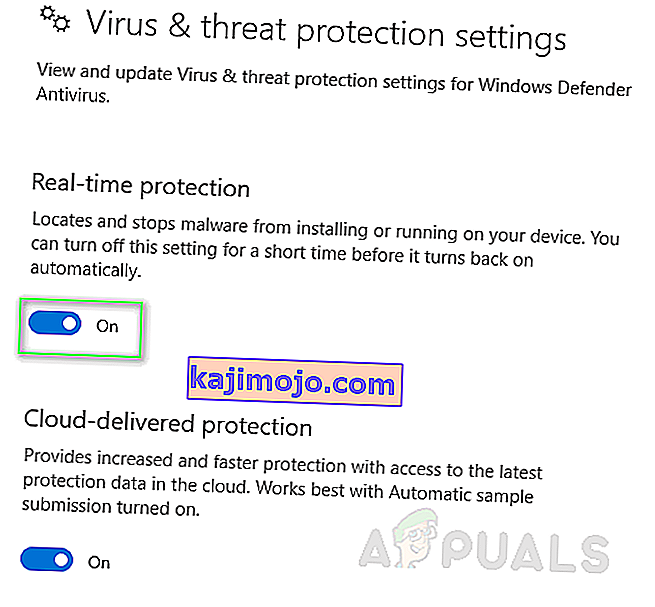
- Διαγράψτε τα περιεχόμενα του φακέλου C: \ AMD όλων των προηγούμενων προγραμμάτων οδήγησης.
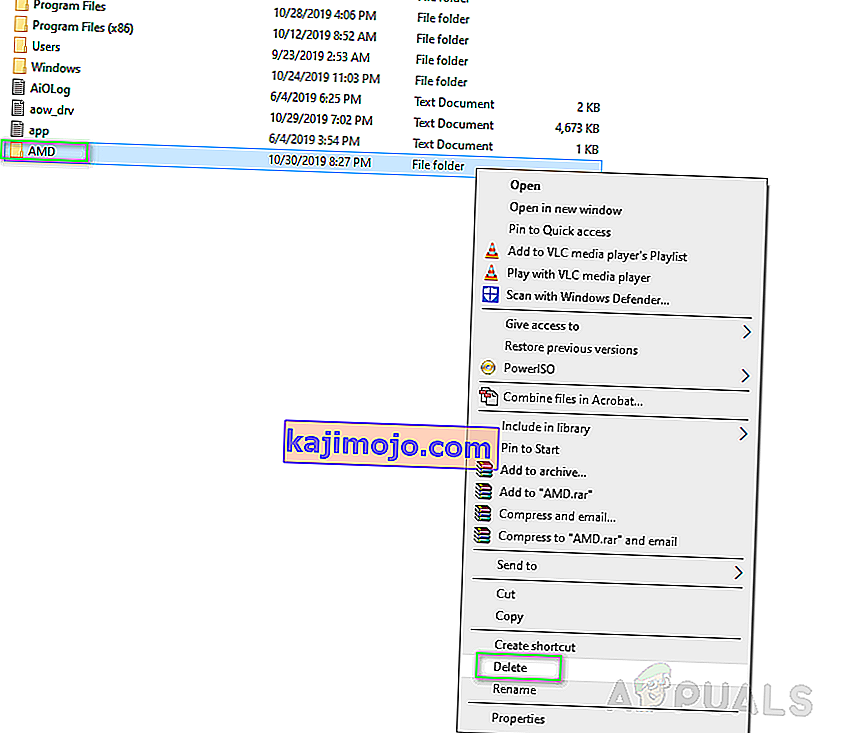
- Απεγκαταστήστε τα παλιά προγράμματα οδήγησης AMD χρησιμοποιώντας την Κατάργηση εγκατάστασης προγράμματος , βοηθητικό πρόγραμμα πίνακα ελέγχου.
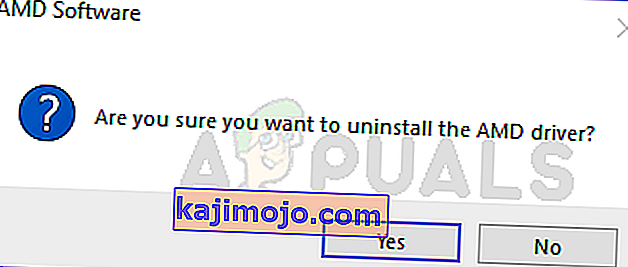
- Επανεκκινήστε σε ασφαλή λειτουργία των Windows και εκτελέστε την εφαρμογή DDU. Θα επανεκκινήσει αυτόματα τον υπολογιστή σας μετά την ολοκλήρωση.
- Εγκαταστήστε τα ληφθέντα προγράμματα οδήγησης AMD και επανεκκινήστε το σύστημα. Αυτό μπορεί να επιλύσει το πρόβλημά σας.
Λύση 3: Εκτελέστε το βοηθητικό πρόγραμμα DISM & SFC
Και τα δύο αυτά βοηθητικά προγράμματα σαρώνουν αρχεία εικόνας των Windows και όλα τα προστατευμένα αρχεία συστήματος. Όλες οι κατεστραμμένες, κατεστραμμένες και λανθασμένες εκδόσεις στη συνέχεια αντικαθίστανται με σωστές εκδόσεις της Microsoft με αυτά τα βοηθητικά προγράμματα.
Για να εκτελέσετε την εντολή Service and Service Servicing and Management ή DISM:
- Κάντε κλικ στο Έναρξη και πληκτρολογήστε cmd στη γραμμή αναζήτησης. Εκτελέστε το ως διαχειριστής.
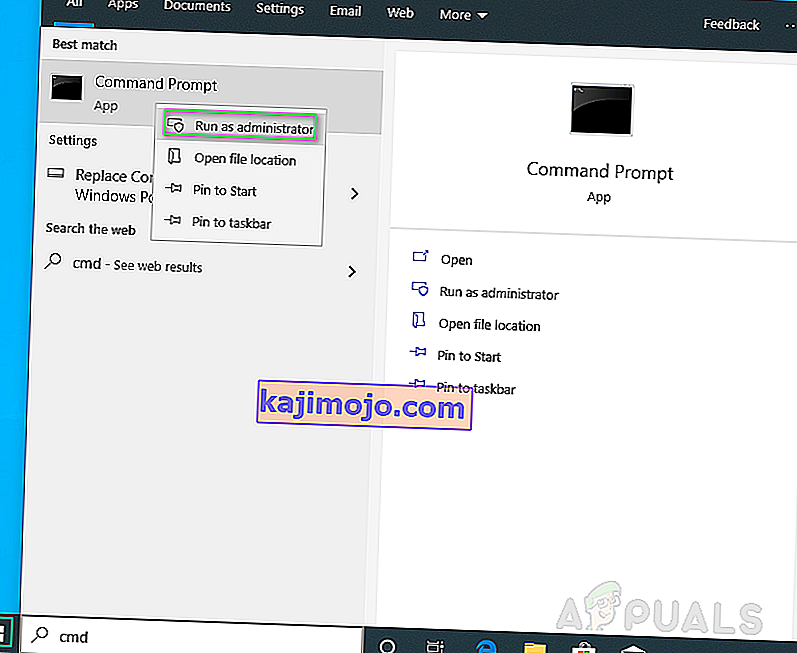
- Πληκτρολογήστε την ακόλουθη εντολή και πατήστε Enter .
DISM / Online / Cleanup-Image / RestoreHealth
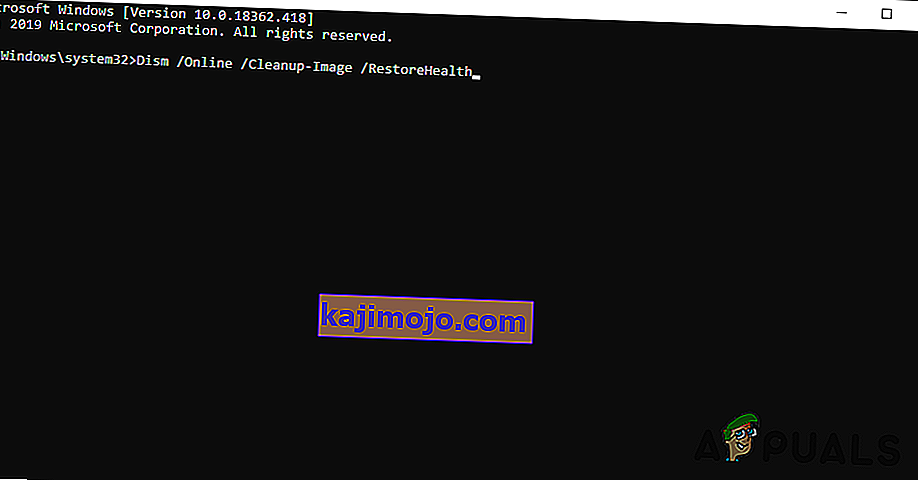
Μην κλείσετε την εφαρμογή καθώς μπορεί να χρειαστεί χρόνος. Μερικές φορές φαίνεται να κολλάει στο 20 τοις εκατό, αλλά μην ανησυχείτε, γίνεται σε λίγα λεπτά.
Για να εκτελέσετε την εντολή System File Checker ή SFC:
- Το πρώτο βήμα είναι το ίδιο. εκτελέστε το cmd ως διαχειριστής.
- Πληκτρολογήστε την ακόλουθη εντολή και πατήστε Enter .
sfc / scannow
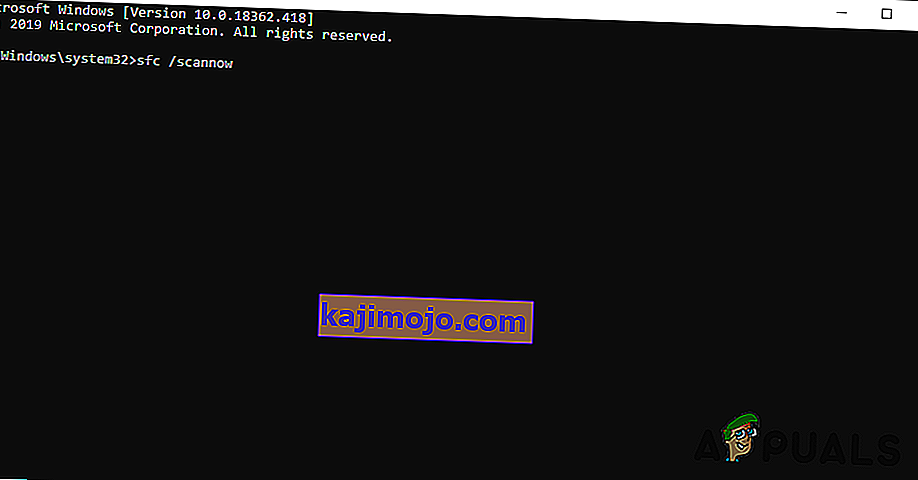
Μην κλείσετε την εφαρμογή γιατί μπορεί να χρειαστεί χρόνος. Αυτή η λύση μπορεί να διορθώσει το πρόβλημά σας.
Λύση 4: Κατεστραμμένα αρχεία με δυνατότητα αναδιανομής του Microsoft Visual C ++
Οι κατεστραμμένες βιβλιοθήκες ενδέχεται να προκαλέσουν αυτό το σφάλμα. Για να αντιμετωπίσετε το ζήτημα, ακολουθήστε τα εξής βήματα:
- Κάντε κλικ στο κουμπί Έναρξη , αναζήτηση Πίνακας Ελέγχου και πατήστε Enter .
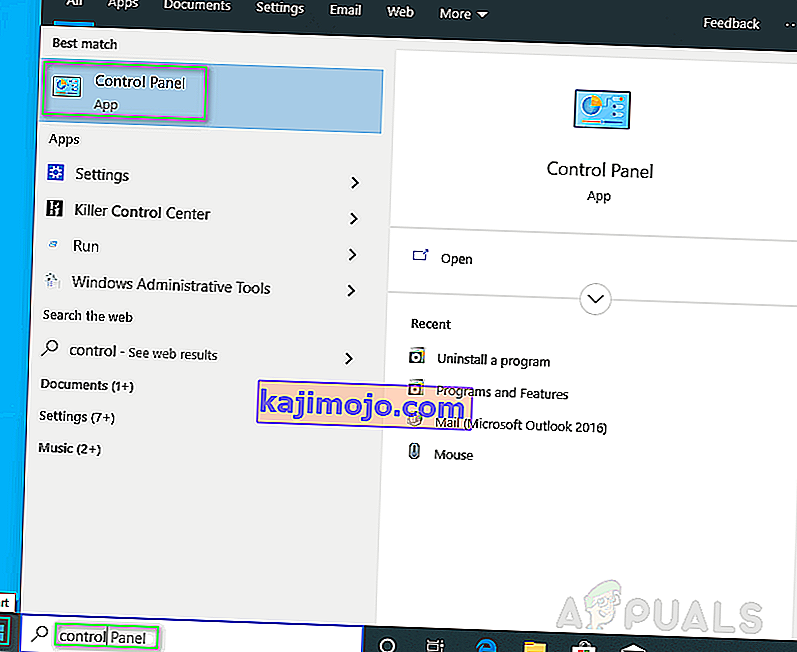
- Κάντε κλικ στην Κατάργηση εγκατάστασης προγράμματος στην ενότητα Προγράμματα.
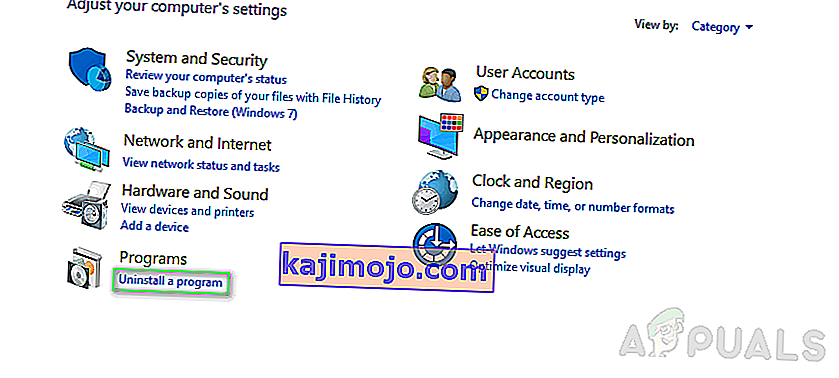
- Σημειώστε όλες τις εκδόσεις του Microsoft Visual C ++ με δυνατότητα αναδιανομής που αναφέρονται στα Προγράμματα και δυνατότητες .
- Επισκεφτείτε την επίσημη σελίδα της Microsoft και κατεβάστε νέα αντίγραφα αυτών των αναδιανεμητέων προϊόντων Microsoft Visual C ++.
- Απεγκαταστήστε όλες τις εκδόσεις του Microsoft Visual C ++ που είναι εγκατεστημένες αυτήν τη στιγμή.
- Εγκαταστήστε τα πακέτα Microsoft Visual C ++ που έχουν αναδιανεμηθεί. Αυτό θα επιλύσει επιτέλους το πρόβλημά σας.